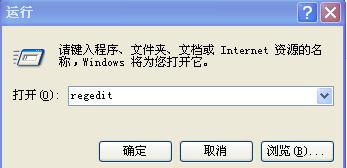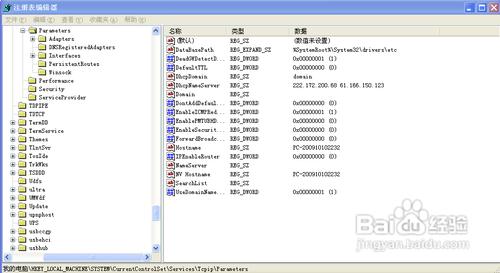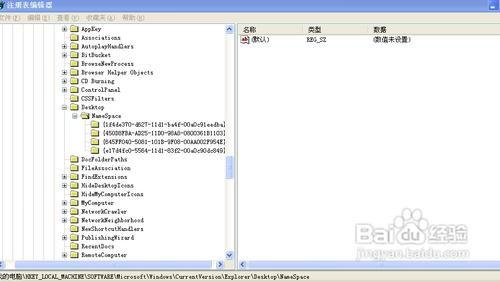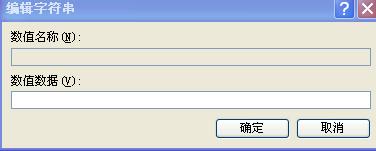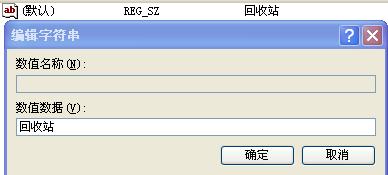遇見檔案被誤刪且回收站又被清空的情況,其實不用太擔心,相信很多人知道怎麼找回,不會的朋友別擔心,下面將會介紹找回檔案的辦法。
方法/步驟
1:單擊“開始”選單裡的“執行”選項,會跳出執行對話方塊,如圖。
2:執行對話方塊中輸入regedit,點選“確定”,會開啟“登錄檔編輯器”,如圖。
3:點開“HEKEY-LOCAL-MACHIME”,然後 依次展開Software/Microsoft/Windows/Currentversion/Explorer/Desktop/Namespace,如圖。
4:在“登錄檔編輯器”左邊空白處點選“新建”,選擇“項”,把它命名為“{645FFO40-5081-101B-9F08-00AA002F954E}”,如圖。
5:右鍵右擊右邊的“預設”,選擇“修改”,跳處如圖對話方塊。
6:在跳出的“編輯字串”對話方塊裡,把“數值資料”設為“回收站”,如圖,確定就可以了。
7:重啟計算機,檔案就可以找回來了。注意要沒有執行過磁碟整理,系統完好才行。